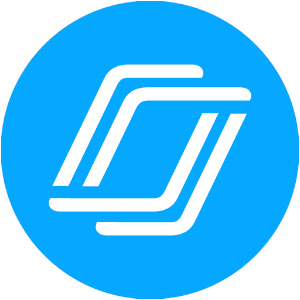Nearpod es una plataforma educativa que se utiliza para crear y entregar contenido interactivo y enriquecido en el aula, tanto en entornos de aprendizaje presenciales como en línea. Nearpod permite a los maestros diseñar lecciones multimedia interactivas y compartir contenido con sus estudiantes en tiempo real. Aquí hay algunas características y funciones clave de Nearpod:
- Creación de contenido interactivo: Los maestros pueden crear presentaciones multimedia enriquecidas con elementos interactivos, como preguntas, cuestionarios, encuestas, videos, imágenes y actividades de dibujo. Esto ayuda a mantener a los estudiantes comprometidos y participando activamente durante la lección.
- Entrega en tiempo real: Los maestros pueden compartir su contenido con los estudiantes en tiempo real, lo que les permite guiar la lección y asegurarse de que todos estén en la misma página. Los estudiantes pueden acceder a la presentación en sus dispositivos, como tabletas o computadoras, y seguir el ritmo de la lección.
- Retroalimentación inmediata: Los maestros pueden obtener retroalimentación instantánea de los estudiantes a través de preguntas y cuestionarios interactivos. Esto les permite evaluar el nivel de comprensión de los estudiantes en tiempo real y adaptar su enseñanza según sea necesario.
- Recopilación de datos y seguimiento del progreso: Nearpod recopila datos sobre el rendimiento de los estudiantes, lo que permite a los maestros realizar un seguimiento del progreso individual y grupal. Esto puede ser útil para identificar áreas problemáticas y personalizar la enseñanza.
- Integración con otras herramientas educativas: Nearpod se integra con otras plataformas y herramientas educativas populares, como Google Workspace (anteriormente G Suite), Microsoft Teams y LMS (Learning Management Systems), lo que facilita la incorporación de Nearpod en el flujo de trabajo educativo existente.
- Acceso a una biblioteca de contenido: Nearpod ofrece una biblioteca de lecciones y recursos preexistentes que los maestros pueden utilizar o personalizar según sus necesidades. Esto ahorra tiempo en la creación de contenido desde cero.
- Flexibilidad para el aprendizaje en línea y presencial: Nearpod se puede utilizar tanto en entornos de aprendizaje en línea como presenciales. Esto lo convierte en una herramienta versátil que se adaptar a diversas modalidades de enseñanza.
En resumen, Nearpod es una herramienta educativa versátil que permite a los maestros crear experiencias de aprendizaje interactivas y personalizadas para sus estudiantes. Facilita la participación activa de los estudiantes, el seguimiento del progreso y la retroalimentación en tiempo real, lo que mejora la calidad de la enseñanza y el aprendizaje.
Paso 1: Acceso a GeoGebra
GeoGebra es una herramienta en línea que combina diversas áreas de las matemáticas y es ampliamente utilizada en la educación. Para comenzar a aprovechar esta herramienta, sigue estos pasos detallados:
Abre tu Navegador Web: Inicia tu navegador web preferido en tu computadora o dispositivo móvil.
Visita el Sitio Web de GeoGebra: En la barra de direcciones de tu navegador, escribe la URL del sitio web oficial de GeoGebra: https://www.geogebra.org/ y presiona “Enter”.
Iniciar Sesión o Registrarse:
Iniciar Sesión: Si ya tienes una cuenta en GeoGebra, busca y haz clic en la opción “Iniciar sesión” en la esquina superior derecha de la página de inicio. Ingresa tu dirección de correo electrónico y contraseña, y haz clic en “Iniciar sesión” para acceder a tu cuenta.
Registrarse: Si eres nuevo en GeoGebra, selecciona la opción “Registrarse”. Esto te permitirá crear una nueva cuenta. A menudo, solo necesitarás proporcionar una dirección de correo electrónico y establecer una contraseña. Asegúrate de leer y aceptar los términos y condiciones de uso de la plataforma. Luego, sigue las instrucciones en pantalla para completar el proceso de registro.
Acceso Gratuito a Recursos y Características Avanzadas: GeoGebra ofrece una versión gratuita que te permite acceder a muchas de sus funciones. Sin embargo, registrarse en GeoGebra también te brinda acceso a características avanzadas y la capacidad de guardar y compartir tus trabajos. Puedes elegir si deseas aprovechar estas características adicionales según tus necesidades.
Con este acceso a GeoGebra, estarás listo para comenzar a explorar y utilizar esta herramienta versátil en el ámbito educativo, ya sea como estudiante o docente. Puedes crear construcciones matemáticas interactivas, explorar conceptos matemáticos de manera visual y colaborar con otros usuarios en la plataforma.
Paso 2: Explora la plataforma
Implica explorar la plataforma de Nearpod después de crear una cuenta, es esencial para familiarizarte con las herramientas y funciones que te permitirán crear y administrar lecciones interactivas. A continuación, se detalla cómo puedes explorar estas áreas clave de la plataforma:
Biblioteca (Library): la Biblioteca de Nearpod es el lugar donde puedes encontrar, crear y administrar tus lecciones interactivas. Aquí tienes cómo explorar y utilizar esta sección:
Entra en la Biblioteca: Haz clic en la sección de la “Biblioteca” en la interfaz principal de Nearpod. Esto te llevará a una lista de las lecciones que has creado o que has guardado anteriormente.
Crear una lección nueva: Para crear una lección desde cero, busca una opción que generalmente se llama “Create New Lesson” (Crear nueva lección) o algo similar. Aquí puedes comenzar a diseñar tu propia lección utilizando las herramientas de Nearpod.
Utilizar lecciones preexistentes: Nearpod también ofrece una amplia variedad de lecciones preexistentes que puedes explorar y utilizar en tu aula. Busca una opción como “Nearpod Content” (Contenido de Nearpod) o “Discover Lessons” (Descubrir lecciones) para acceder a estas lecciones. Puedes buscar por tema, grado, nivel de habilidad, entre otros criterios.
Planificador (Scheduler): el Planificador de Nearpod te permite programar lecciones para su entrega en el futuro. Esto es útil para planificar lecciones con anticipación y asegurarte de que se entreguen en el momento adecuado. Aquí tienes cómo explorar esta función:
Accede al Planificador: Busca la sección del “Planificador” en la interfaz de Nearpod. Puede estar etiquetada como “Scheduler” o similar.
Programa una lección: Dentro del Planificador, busca la opción para programar una lección. Generalmente, tendrás que seleccionar una lección existente de tu Biblioteca y especificar la fecha y hora en la que deseas que se entregue.
Gestiona tus lecciones programadas: Puedes ver y administrar todas las lecciones que has programado en el Planificador. Esto te permite tener un control total sobre cuándo se entregan tus lecciones interactivas.
Biblioteca de recursos (Resource Library): la Biblioteca de recursos de Nearpod es una valiosa fuente de contenido educativo adicional. Aquí encontrarás recursos educativos creados por otros educadores que puedes utilizar en tus lecciones o adaptar a tus necesidades. Aquí tienes cómo explorar esta sección:
Ingresa a la Biblioteca de recursos: Busca la sección de la “Biblioteca de recursos” en la interfaz de Nearpod. Esto te llevará a una colección de recursos educativos.
Explora recursos educativos: Navega a través de los recursos educativos disponibles, que pueden incluir lecciones, actividades interactivas, presentaciones y más. Puedes buscar por temas específicos o explorar según tus necesidades.
Utiliza recursos en tus lecciones: Si encuentras un recurso educativo que deseas utilizar, puedes agregarlo a tus lecciones existentes o crear una nueva lección basada en ese recurso.
Paso 3: Crear y configurar una lección
Haz clic en “Create Lesson” (Crear lección): Una vez que hayas iniciado sesión en tu cuenta de Nearpod y hayas explorado la plataforma, busca la opción que te permite crear una nueva lección. Por lo general, esta opción se encuentra en la página principal de tu Biblioteca (Library) o en el menú principal. Suele estar etiquetada como “Create Lesson” o “Crear lección”. Haz clic en esta opción para comenzar.
Selecciona un tipo de actividad: Después de hacer clic en “Create Lesson”, Nearpod te dará la opción de seleccionar el tipo de actividad que deseas agregar a tu lección. Aquí hay algunas opciones comunes:
Slide (Diapositiva): Puedes crear diapositivas con contenido multimedia, como texto, imágenes y videos. Las diapositivas son ideales para presentar información de manera visual.
Quiz (Cuestionario): Puedes agregar preguntas de opción múltiple, verdadero/falso o de respuesta corta para evaluar el conocimiento de los estudiantes.
Poll (Encuesta): Crea encuestas rápidas para obtener retroalimentación instantánea de los estudiantes o para conocer sus opiniones.
Collaborate (Colaborar): Permite a los estudiantes colaborar y trabajar juntos en tiempo real en una actividad interactiva.
Personaliza tu lección: Después de seleccionar el tipo de actividad, comenzarás a personalizar tu lección. Esto puede incluir la creación de diapositivas, la adición de contenido, como texto, imágenes y videos, y la configuración de actividades interactivas.
Agregar contenido: Haz clic en las diapositivas o áreas designadas para agregar contenido. Puedes escribir texto, cargar imágenes y videos desde tu computadora o desde la biblioteca de medios de Nearpod.
Interactividad: Añade elementos interactivos, como preguntas, cuestionarios, encuestas o actividades de dibujo, según sea necesario para involucrar a los estudiantes y evaluar su comprensión.
Configura las opciones de la lección: Nearpod te permite configurar varias opciones para tu lección, incluyendo:
Configuración de privacidad: Puedes establecer si la lección es privada o si la compartes con otros educadores o la comunidad de Nearpod.
Duración: Establece la duración estimada de tu lección para que los estudiantes tengan una idea de cuánto tiempo les llevará completarla.
Opciones de colaboración: Si estás creando una lección colaborativa, configura las opciones de colaboración para permitir la interacción entre los estudiantes.
Agrega preguntas o cuestionarios interactivos (opcional): Si deseas evaluar el conocimiento de los estudiantes durante la lección, puedes agregar preguntas o cuestionarios interactivos en las diapositivas correspondientes. Puedes personalizar las opciones de calificación y retroalimentación para cada pregunta.
Paso 4: Programa o comparte tu lección
El Paso 4, que implica programar o compartir tu lección en Nearpod, es esencial para asegurarte de que tus estudiantes puedan acceder a tu contenido en el momento adecuado y de la manera más conveniente. Aquí tienes una guía detallada sobre cómo realizar esta tarea:
Programar tu lección para su entrega en una fecha y hora específicas: después de haber creado y configurado tu lección en Nearpod, es posible que desees programarla para que se entregue en un momento específico en el futuro. Esto es útil si deseas preparar tus lecciones con anticipación o si quieres coordinar la entrega de lecciones con un plan de estudio específico.
Para programar tu lección, busca la opción que te permita establecer una fecha y hora de entrega. Por lo general, esto se encuentra en la sección de configuración de la lección o cuando estás preparado para compartir la lección con tus estudiantes.
Selecciona la fecha y la hora en la que deseas que se entregue la lección. Asegúrate de ajustar la zona horaria correctamente para que la entrega sea precisa según tu ubicación.
Una vez que hayas programado la lección, asegúrate de guardar los cambios. La lección se entregará automáticamente en la fecha y hora especificadas.
Compartir tu lección con los estudiantes a través de un código de acceso o un enlace: Nearpod ofrece varias formas de compartir tu lección con tus estudiantes. Estas son las opciones más comunes
Código de acceso (Access Code): Puedes generar un código de acceso único para tu lección. Los estudiantes pueden ingresar este código en la plataforma Nearpod para unirse a la lección de manera fácil y rápida. El código de acceso es ideal para lecciones en tiempo real y sesiones sincrónicas.
Enlace (Link): También puedes generar un enlace directo a tu lección. Este enlace se puede compartir con tus estudiantes a través de correo electrónico, plataformas de mensajería, sistemas de gestión del aprendizaje (LMS) u otros medios de comunicación. Los estudiantes simplemente hacen clic en el enlace para acceder a la lección. Esta opción es conveniente para lecciones asincrónicas o cuando los estudiantes pueden acceder a la lección en su propio tiempo.
Para compartir tu lección a través de un código de acceso o un enlace, busca la opción correspondiente en la plataforma de Nearpod. Esta opción suele estar etiquetada como “Share” (Compartir) o “Distribute” (Distribuir).
Si eliges compartir a través de un código de acceso, asegúrate de proporcionar a tus estudiantes el código correcto. Si prefieres compartir a través de un enlace, copia el enlace y compártelo con tus estudiantes según tu método de elección.
Recuerda que Nearpod también ofrece la posibilidad de programar y compartir sesiones en tiempo real (Live Sessions) o permitir que los estudiantes accedan a las lecciones de manera asincrónica (Student-Paced).
Paso 5: Realiza la lección en el aula
Instruye a tus estudiantes para que ingresen al código de acceso o sigan el enlace: Antes de comenzar la lección en el aula, asegúrate de que tus estudiantes estén preparados para unirse a través de Nearpod. Esto implica proporcionarles la información necesaria para acceder a la lección. Dependiendo de cómo hayas compartido la lección (a través de un código de acceso o un enlace), instruye a los estudiantes de la siguiente manera:
Código de acceso (Access Code): Si compartiste un código de acceso, proporciona a tus estudiantes el código y explícales cómo usarlo. Por lo general, los estudiantes deben ingresar a la plataforma Nearpod y buscar una opción para “Join” (Unirse) o “Enter Code” (Ingresar código). Una vez que ingresen el código, podrán acceder a la lección.
Enlace (Link): Si compartiste un enlace directo, comparte el enlace con tus estudiantes a través del método de comunicación que hayas elegido (correo electrónico, plataforma de mensajería, LMS, etc.). Indícales que hagan clic en el enlace para acceder a la lección.
Lleva a cabo la lección en el aula: Una vez que tus estudiantes hayan ingresado a la lección en Nearpod, estás listo para llevar a cabo la lección en el aula. Aquí tienes algunas pautas para guiar la lección de manera efectiva:
Interactúa con las diapositivas: A medida que avanzas a través de las diapositivas de tu lección, asegúrate de interactuar con el contenido multimedia, como texto, imágenes y videos. Explica conceptos, haz preguntas y fomenta la participación de los estudiantes.
Utiliza actividades interactivas: Si has agregado actividades interactivas, como preguntas, cuestionarios, encuestas o actividades de dibujo, asegúrate de guiar a los estudiantes a través de ellas. Anima a los estudiantes a responder y participar activamente.
Fomenta la discusión: Nearpod ofrece la opción de fomentar la discusión en tiempo real a través de actividades colaborativas. Aprovecha esta función para promover el diálogo y la colaboración entre los estudiantes.
Monitorea el progreso: Utiliza la plataforma Nearpod para monitorear el progreso de los estudiantes en tiempo real. Puedes ver quién ha completado las actividades y evaluar las respuestas de los estudiantes.
Ofrece retroalimentación: Si has configurado respuestas automáticas o retroalimentación para las actividades, asegúrate de proporcionar retroalimentación a los estudiantes según corresponda.
Mantén la participación: Anima a los estudiantes a participar activamente durante toda la lección. Puedes hacer preguntas, fomentar la discusión y solicitar respuestas de manera regular.
Adapta la enseñanza: Si observas que los estudiantes tienen dificultades o preguntas, adapta tu enseñanza en consecuencia. Aprovecha la retroalimentación en tiempo real para abordar las necesidades individuales y grupales.
Recuerda que Nearpod ofrece una variedad de herramientas y funciones para facilitar la enseñanza y el aprendizaje interactivos en el aula. Aprovecha estas herramientas para crear una experiencia de aprendizaje enriquecedora y efectiva para tus estudiantes.
Paso 6: Revise los resultados y retroalimenta
Revisa los resultados en tu cuenta de Nearpod:
Después de haber llevado a cabo la lección en el aula utilizando Nearpod, inicia sesión en tu cuenta de Nearpod desde un dispositivo con acceso a Internet.
Navega a la lección que acabas de realizar. Puedes encontrarla en tu Biblioteca (Library) o en el área de lecciones recientes.
Una vez que ingreses a la lección, Nearpod te proporcionará información detallada sobre el rendimiento de los estudiantes. Esto puede incluir datos como las respuestas a preguntas, los tiempos de participación y otros indicadores relevantes.
Evalúa el rendimiento de los estudiantes:
Analiza los datos recopilados para evaluar el rendimiento de tus estudiantes. Presta atención a las siguientes áreas:
Respuestas a preguntas: Revise las respuestas de los estudiantes a las preguntas y actividades interactivas. Esto te dará una idea de su comprensión del contenido.
Tiempo de participación: Observa cuánto tiempo dedicaron los estudiantes a cada diapositiva o actividad. Esto puede indicar su nivel de compromiso y atención.
Retroalimentación en tiempo real: Si utilizaste respuestas automáticas o retroalimentación en tiempo real durante la lección, considera cómo los estudiantes respondieron a esta retroalimentación y si influyó en su aprendizaje.
Proporciona retroalimentación a los estudiantes:
Utiliza los datos recopilados para proporcionar retroalimentación a los estudiantes. Puedes hacerlo de varias maneras:
Individualmente: Si observas que un estudiante necesita retroalimentación específica o ha tenido dificultades con ciertos conceptos, puedes proporcionar retroalimentación individualizada a través de la plataforma de Nearpod o en persona.
Grupalmente: Si notas patrones comunes en las respuestas o desafíos que enfrentan varios estudiantes, puedes ofrecer retroalimentación grupal durante una discusión en clase o a través de un mensaje en la plataforma.
Adapta tu enseñanza según sea necesario:
Utiliza los resultados para adaptar tu enseñanza en futuras lecciones. Esto puede incluir la modificación de la presentación de contenido, la incorporación de actividades adicionales o la revisión de estrategias de enseñanza.
Aprovecha la retroalimentación de los estudiantes para mejorar tus lecciones en tiempo real o planificar futuras lecciones de manera más efectiva.
Considera la posibilidad de utilizar los datos recopilados para informar las decisiones de evaluación y las áreas de enfoque en tu plan de estudios.